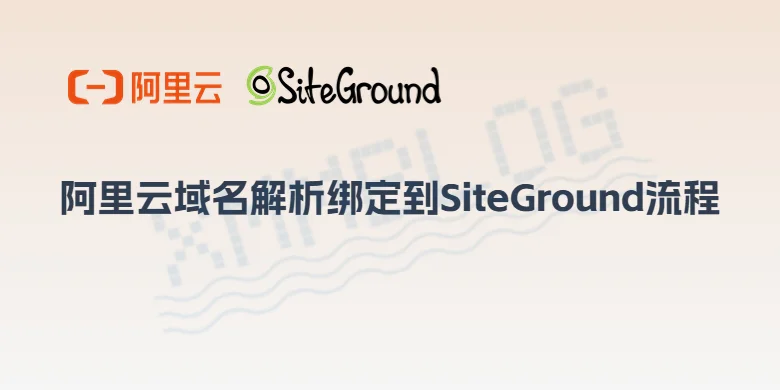WordPress插件用于扩展网站功能,常见的插件包括电商系统WooCommerce、页面编辑器Elementor、速度优化插件WP Rocket和SEO优化插件Rank Math SEO等。
本教程将介绍两种安装WordPress插件的方法:WordPress后台在线安装和手动上传安装。以下将以Rank Math SEO为例,演示这两种安装方法。
WordPress后台在线安装
在主导航栏中,点击「Plugins」>「Add New Plugin」,见下图:
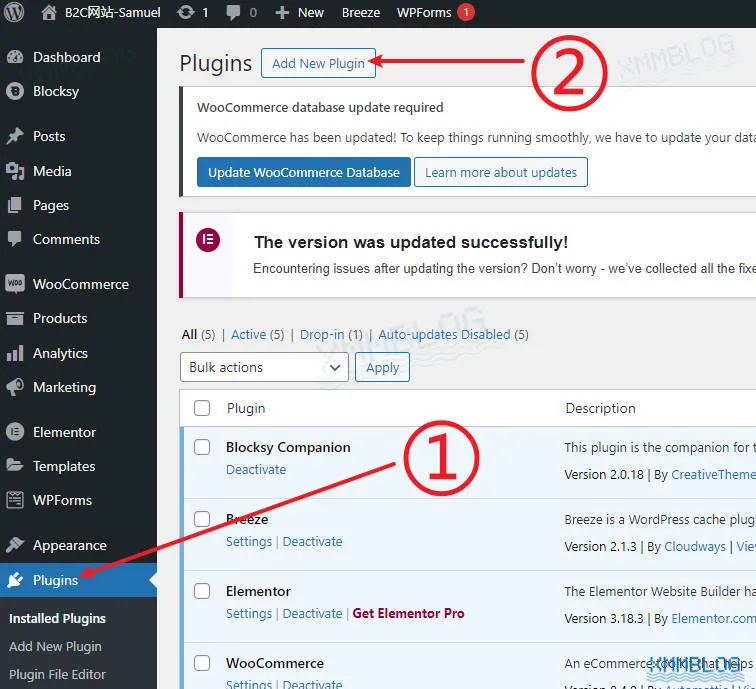
在搜索框中,输入关键词或插件名称,例如“Rank Math SEO”。在下方的插件列表中找到 Rank Math SEO,点击「Install Now」按钮即可开始安装插件
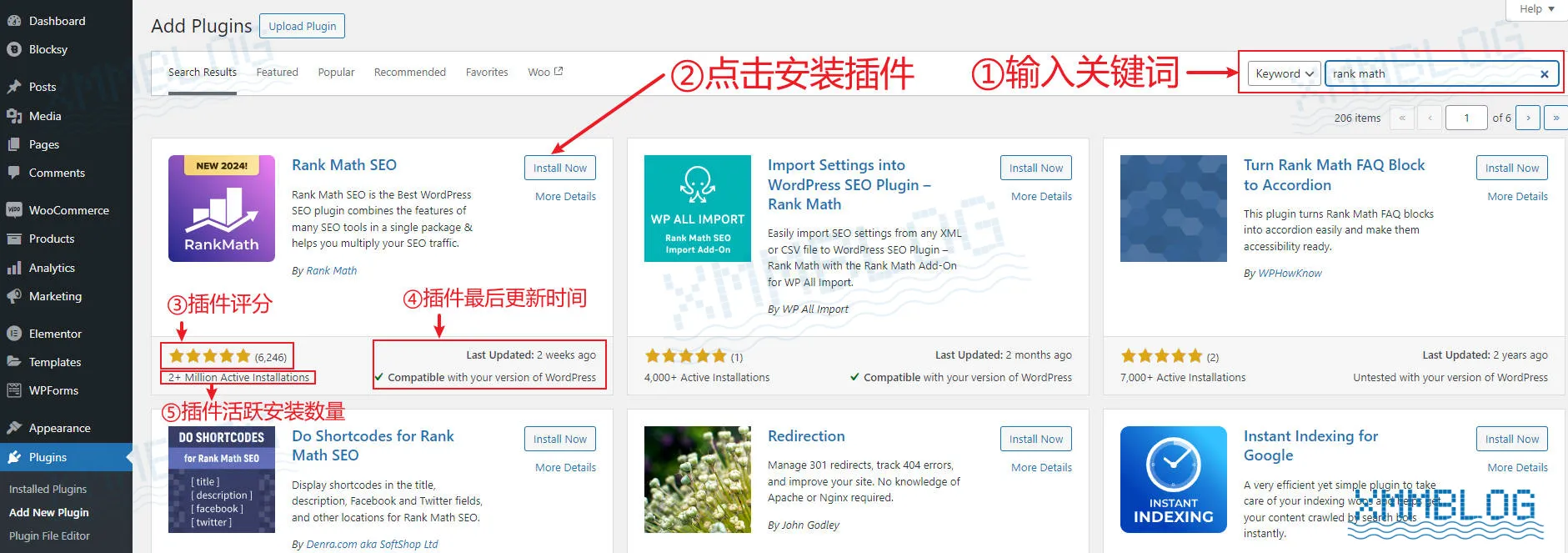
成功安装插件后,点击「Activate」启用插件,如下图所示:
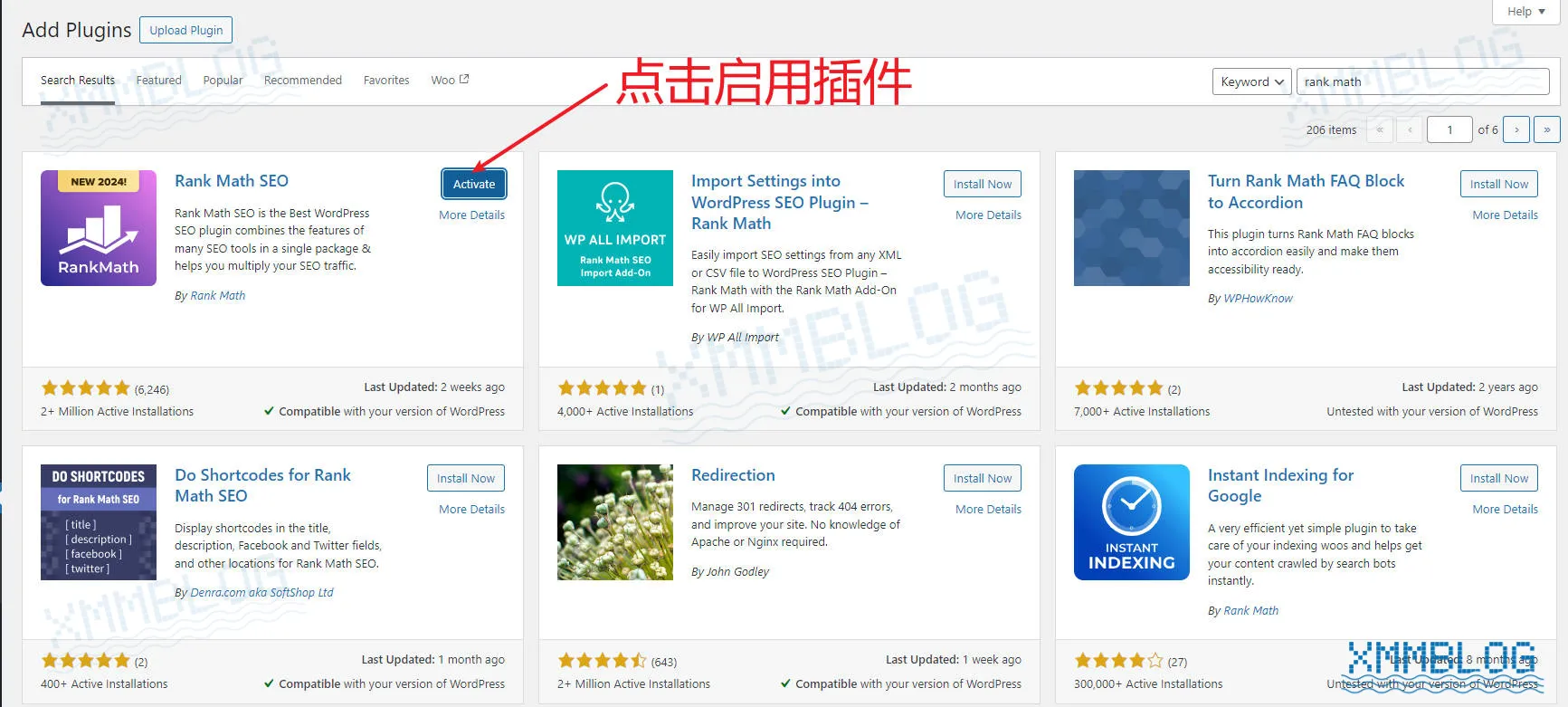
手动上传安装
对于一些付费WordPress插件,例如 WP Rocket,需要手动上传.zip格式的压缩包进行安装。在插件官网购买或订阅后,会获得插件压缩包的下载链接,请提前将.zip格式的插件文件下载到本地计算机。以下是具体操作步骤:
主导航栏找到「Plugins」,点击「Add New Plugin」 > 「Upload Plugin」:
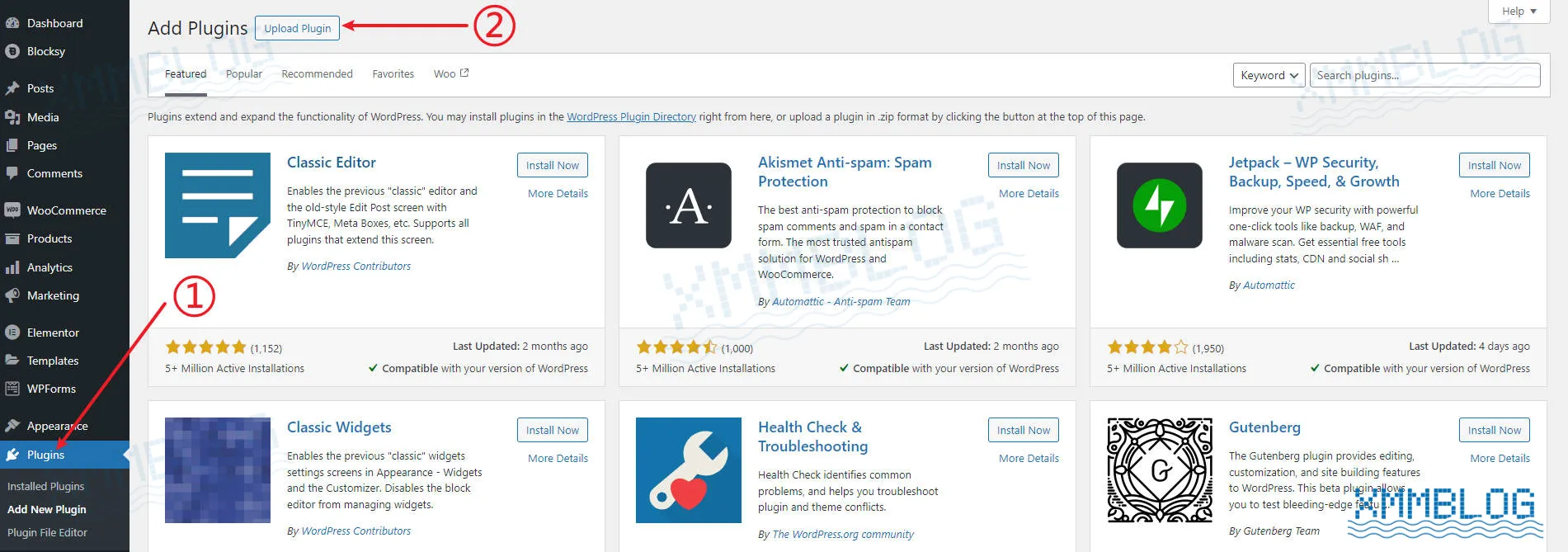
随后,上传.zip格式的WordPress主题压缩包文件:

插件安装完成后,点击「Activate Plugin」启用插件:
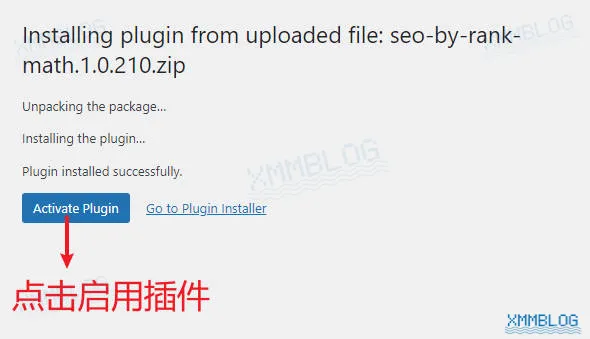
小结
在选择插件时,建议重点关注以下质量指标:
- 用户评分:通常反映插件稳定性和质量
- 活跃安装量:体现市场认可度
- 最后更新时间:确保兼容最新WordPress版本
此外,你还可以通过 《WordPress后台功能介绍》 进一步了解如何高效使用WordPress后台。